
时间:2021-03-19 10:54:18 来源:www.win10xitong.com 作者:win10
我们在以前的教程中,也说过win10如何进入bios界面的问题,对于一些平时动手能力比较强的用户可能都不能很好的解决win10如何进入bios界面的问题,我们自己来学着处理win10如何进入bios界面的问题,也不是不可以,小编在这里先给出一个解决这个问题的步骤:1、首先我们打开电脑,在电脑的左下角找到开始菜单栏打开,找到设置选项打开。2、接下来我们进入设置界面,找到更新和安全选项打开就很快的解决了。这样讲肯定大家肯定是不明白的,接下来我们就结合图片非常详细的说一下win10如何进入bios界面的详尽处理技巧。
今日小编推荐系统下载:雨林木风Win10纯净版
1.首先,我们打开电脑,找到电脑左下角的开始菜单栏,找到要打开的设置选项。
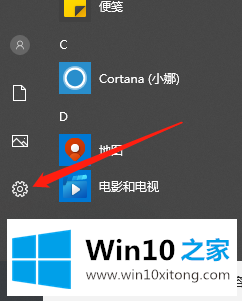
2.接下来,我们进入设置界面,找到要打开的更新和安全选项。
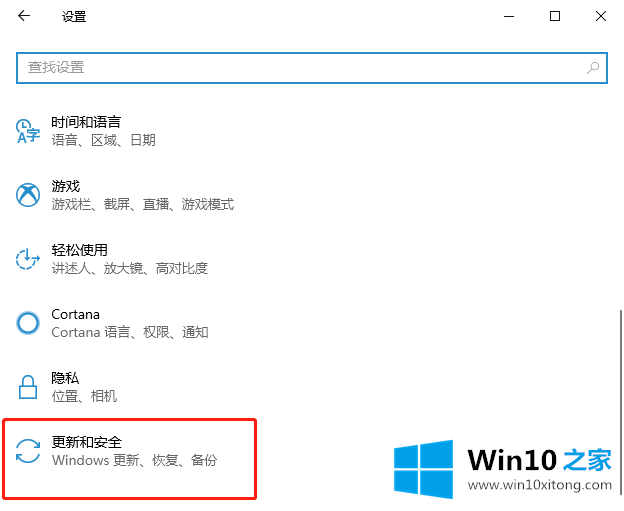
3.接下来,我们找到要打开的恢复选项。
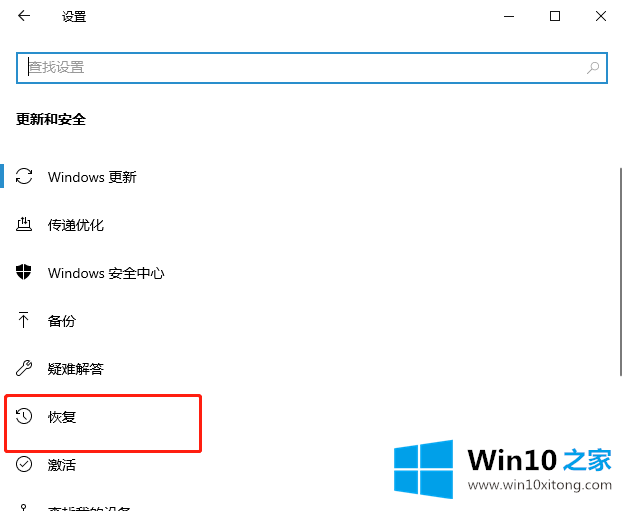
4.接下来,我们找到高级启动的立即重启选项并点击它。
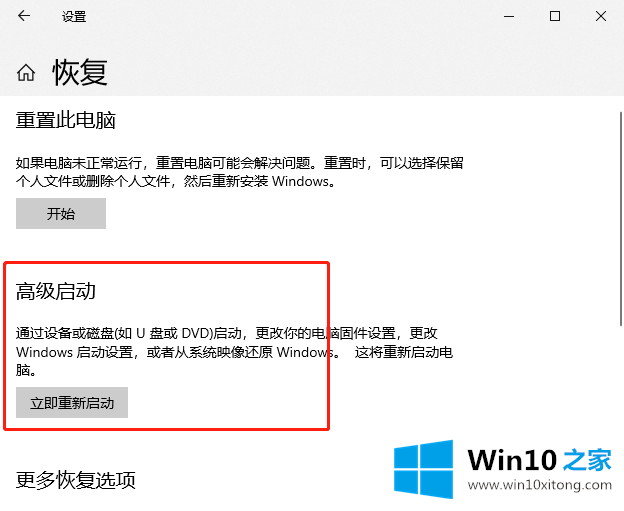
5.接下来,我们在输入的窗口中单击故障排除。

6.接下来,单击高级选项。

7.接下来,单击uefl固件设置。

8.最后我们进入UEFI固件设置界面,点击重启按钮。

9.等待计算机重启并进入bios界面。
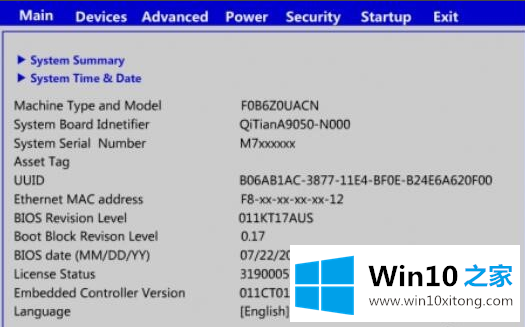
以上是我关于win10如何进入bios界面的所有解决方案。很简单吗?来好好学习。
对大家造成困扰的win10如何进入bios界面问题是不是根据本文提供的方法得以解决了呢?本期的内容就结束了,各位,我们下一次再见。